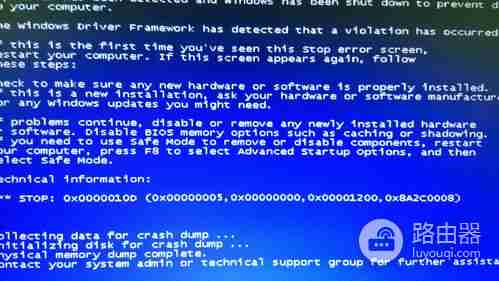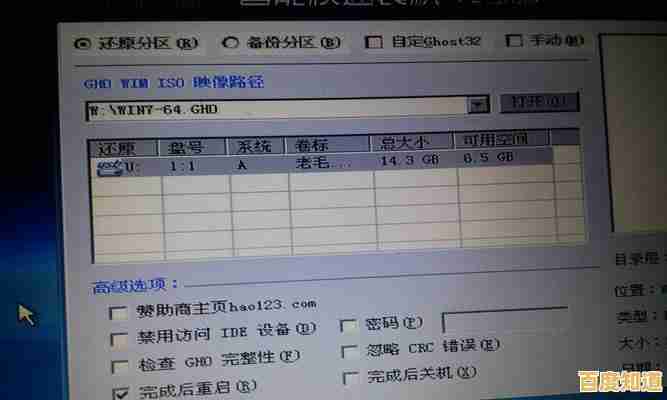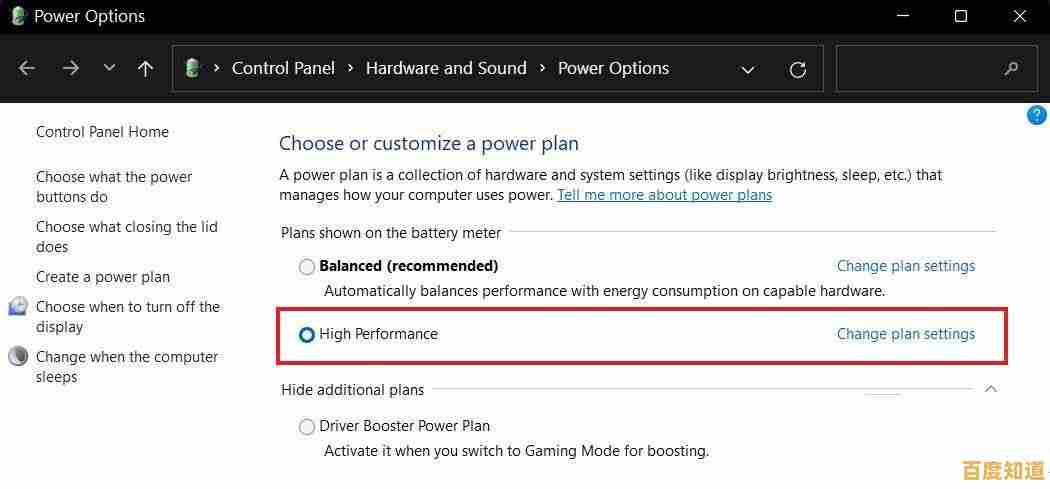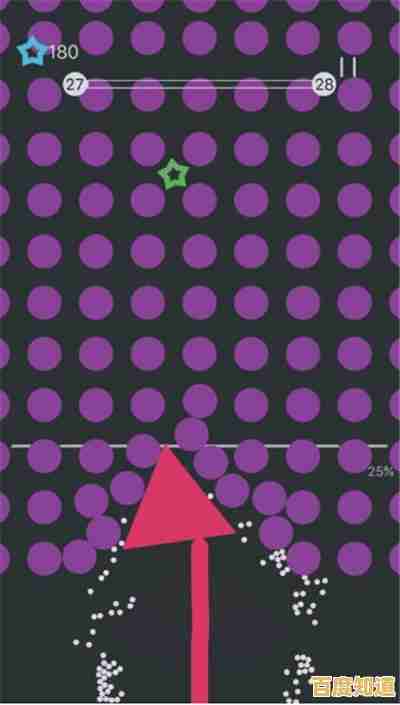解决Windows 11设置中无法输入文字的故障指南
- 问答
- 2025-11-04 16:13:34
- 10
(引用来源:微软官方支持社区、Ten Forums、Windows Central)
当你打开Windows 11的设置应用,想要更改某个选项,却发现鼠标点进输入框后,无论如何敲击键盘,一个字都打不进去,这确实非常令人沮丧,这个问题并不少见,通常不是硬件故障,而是由一些简单的软件冲突或系统小故障引起的,别担心,我们可以尝试一系列从简单到复杂的解决方法,绝大多数情况下都能搞定它。
从最简单、最快速的步骤开始,很多时候,一个简单的重启可以解决许多临时的软件故障,请保存好所有正在进行的工作,然后完全重启你的电脑,而不仅仅是关机再开机(因为Windows 10/11的快速启动功能可能导致关机不等于彻底重启),彻底重启的方法是:点击开始菜单 -> 电源按钮 -> 选择“重启”,重启后,再次打开设置应用,看看问题是否解决。
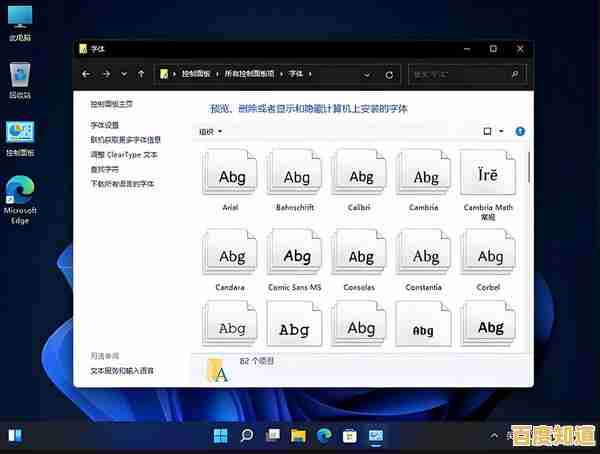
如果重启无效,接下来检查一个经常被忽略的原因:Windows更新,微软会定期发布更新,其中包含错误修复,可能你遇到的这个问题正好是某个已知故障,并且已经被最新的更新修复了,请按照以下路径检查更新:打开“设置” -> “Windows 更新” -> 点击“检查更新”,如果有可用的更新,请安装它们,然后再次重启电脑,检查输入问题是否消失。
第三个值得尝试的方法是运行Windows自带的系统文件检查工具,这个工具会扫描并修复受损的Windows系统文件,这些问题有时会影响到设置的正常功能,操作步骤如下:
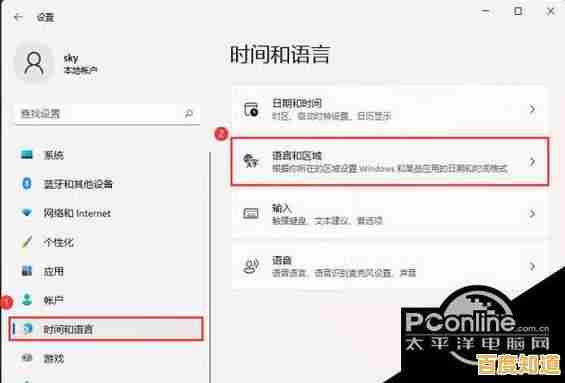
- 在任务栏的搜索框中输入“cmd”或“命令提示符”。
- 在搜索结果中,对着“命令提示符”右键单击,选择“以管理员身份运行”。
- 在打开的黑色窗口中,输入以下命令后按回车键:
sfc /scannow系统会开始扫描,这可能需要一些时间,完成后,根据提示可能需要进行重启,这个过程是自动的,你只需要耐心等待即可。
(引用来源:Ten Forums用户实践分享)
如果上述方法都不起作用,问题可能出在用户配置文件上,我们可以尝试创建一个新的本地用户账户来测试,如果在新账户中设置应用可以正常输入,那就说明是你当前用户配置文件损坏了,创建新账户的步骤:
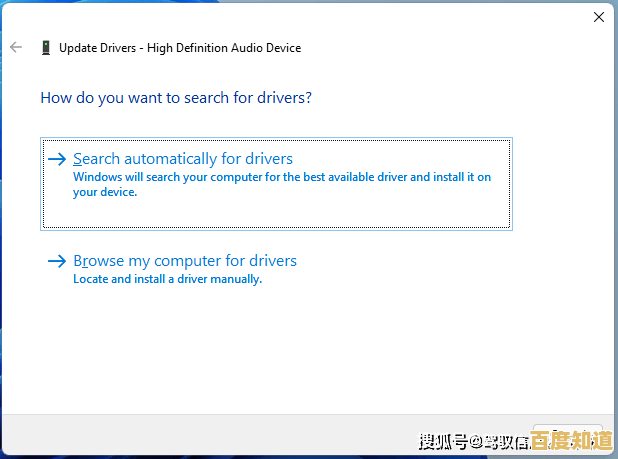
- 打开“设置” -> “账户” -> “家庭和其他用户”。
- 在“其他用户”下,点击“添加账户”。
- 按照提示创建一个新的本地账户(可以不关联微软账户)。
- 创建完成后,注销当前账户,登录到新账户,在新账户中打开设置,测试输入功能。 如果确认是新账户没问题,你可以考虑将文件和设置迁移到新账户,并继续使用它,你也可以尝试修复旧账户,但那需要更复杂的操作。
另一个常见的罪魁祸首是第三方软件的冲突,特别是那些带有键盘钩子或输入法增强功能的软件,一些剪贴板管理工具、翻译软件、游戏优化工具或旧版本的输入法可能会干扰系统的正常输入,为了排查这一点,我们可以尝试执行“干净启动”。
- 在搜索框输入“系统配置”并打开它。
- 切换到“服务”选项卡,勾选“隐藏所有Microsoft服务”,然后点击“全部禁用”。
- 切换到“启动”选项卡,点击“打开任务管理器”,在任务管理器中将所有启动项禁用。
- 关闭任务管理器,在系统配置窗口中点击“确定”,然后重启电脑。 重启后,系统会以最精简的状态运行,此时再测试设置中的输入功能,如果正常了,说明是某个第三方软件的问题,你可以通过逐一重新启用服务和启动项,并每次重启测试,来定位是哪个软件造成的冲突。
(引用来源:Windows Central故障排查指南)
输入法本身的问题也不容忽视,默认输入法的异常会导致在某些特定应用中无法输入,我们可以尝试切换一下默认输入法或者重新添加输入法。
- 打开“设置” -> “时间和语言” -> “语言和区域”。
- 确保你至少有两种以上的语言或输入法(既有“中文(简体,中国)”,也有“英语(美国)”)。
- 尝试将默认输入法暂时切换为“英语(美国)”,然后重启设置应用看看能否输入英文。
- 你还可以尝试删除当前的中文输入法,然后重新添加它,有时这能重置输入法的配置。
如果所有软件层面的方法都失败了,我们可以考虑使用Windows 11的“重置此电脑”功能,这个功能可以让你在保留个人文件的前提下,重新安装Windows系统,这能解决绝大多数深层次的系统文件损坏或配置错误,这是最后的手段,但非常有效。
- 打开“设置” -> “系统” -> “恢复”。
- 在“恢复选项”下,找到“重置此电脑”,点击“初始化电脑”。
- 选择“保留我的文件”选项,然后按照屏幕指示完成操作,这个过程会花费一些时间,但你的个人文件、照片等都不会丢失。
希望以上这些步骤能帮助你解决Windows 11设置中无法输入文字的问题,建议你严格按照从易到难的顺序进行尝试,绝大多数情况下,在前几步就能找到解决方案。
本文由坚永康于2025-11-04发表在笙亿网络策划,如有疑问,请联系我们。
本文链接:http://biluo.xlisi.cn/wenda/71305.html